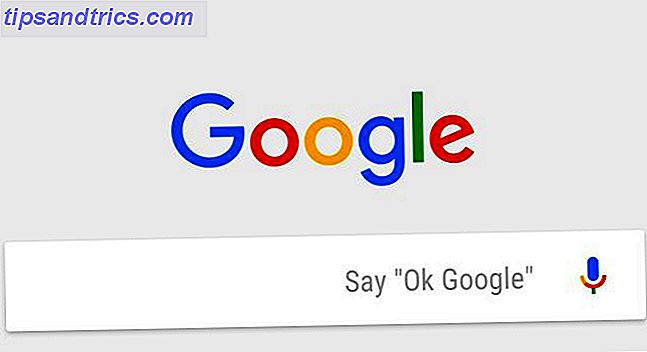Mens nogle funktioner i et operativsystem ser glat ud, kan de ende op igen, når de rigtige brugere prøver dem. Da Apple introducerede det nye udseende af iOS 7, klagede nogle brugere på, at zoom-in animationen, når du åbner apps og parallax ruller på startskærmen, gjorde dem syge. Heldigvis kan du reducere denne bevægelse Gør tekst Større og anden nyttig iPhone Tilgængelighed Funktioner Gør tekst større og andet Nyttigt iPhone Tilgængelighedsfunktioner Vidste du, at din iPhones tilgængelighed er legendariske? Læs mere, hvis det påvirker dig.
Men vidste du, at din Mac kan have lignende problemer? Mens macOS ikke bruger den samme zoom-animation, bruger den en gennemsigtig glasvirkning på åbne vinduer. Det kan ikke gøre dig syg, men det kunne gøre nogle skærmens elementer svært at se for brugere med synshandicap. Eller du kan bare foretrække en enklere oplevelse uden alle de visuelle effekter.
En hurtig tur til Mac's tilgængelighedsindstillinger En Mac OS X Guide Til Tilgængelighedsfunktioner En Mac OS X Guide Til Tilgængelighedsfunktioner Mac OS X har en række tilgængelighedsfunktioner indbygget, der kan imødekomme de fleste brugeres behov. Her er hvad de er, og hvad de gør. Læs mere vil give de nødvendige muligheder.
Åbn Systemindstillinger og gå til Tilgængelighedsoverskriften . Klik på fanen Display for at åbne de relevante muligheder. Du kan se et par muligheder her, der ikke er relateret til bevægelsen og gennemsigtigheden, som inverter farver og brug gråtoner . Men vi er interesserede i et par andre:
- Reducer bevægelse vil gøre animationer som åbning Mission Control og Notification Center øjeblikkelig i stedet for deres sædvanlige fancy display.
- Reducere gennemsigtigheden gør elementer, der normalt er gennemsigtige, ligesom menulinjen, dock og app vinduer, mere uigennemsigtige. Det betyder, at du oplever mindre blanding af elementerne på skærmen.
- Øg kontrast, hvis du har problemer med at skelne mellem elementer på skærmen, fordi alting er for godt.
Afhængigt af dine præferencer kan du godt lide den måde, MacOS nu bare fint ud. Men andre vil foretrække at ofre lidt af øjet candy til glattere ydeevne eller mindre element blanding, hvilket er fantastisk! Nu ved du, hvordan du styrer disse.
Leder du efter flere tip som dette? Tjek andre nyttige funktioner, du sandsynligvis savnede på din Mac 7 Nyttige ting, du sandsynligvis ikke bruger på din Mac 7 Nyttige ting, du sandsynligvis ikke bruger på din Mac Bedre planlæg din dag, find hurtigt hvad du leder efter og multitask som en chef - her er et kig på syv fremragende OS X-funktioner, som du sandsynligvis ikke bruger. Læs mere .
Hvordan kan du lide din Mac til at se? Lad os vide, om du elsker standardvirkningerne eller sluk dem af en eller anden grund ned i kommentarerne!